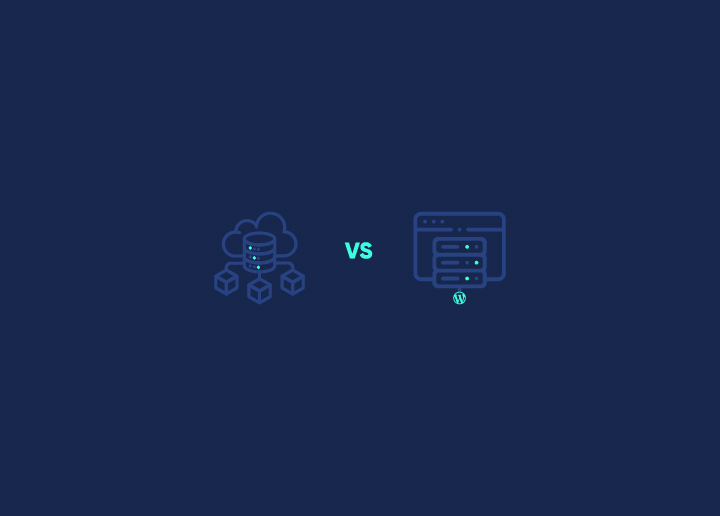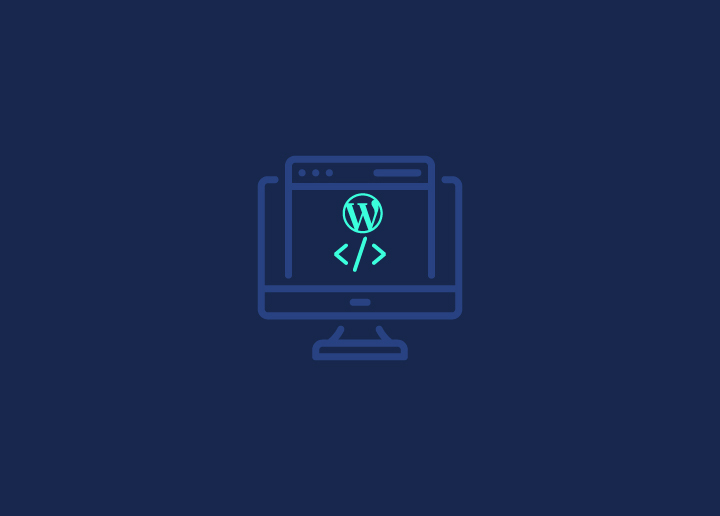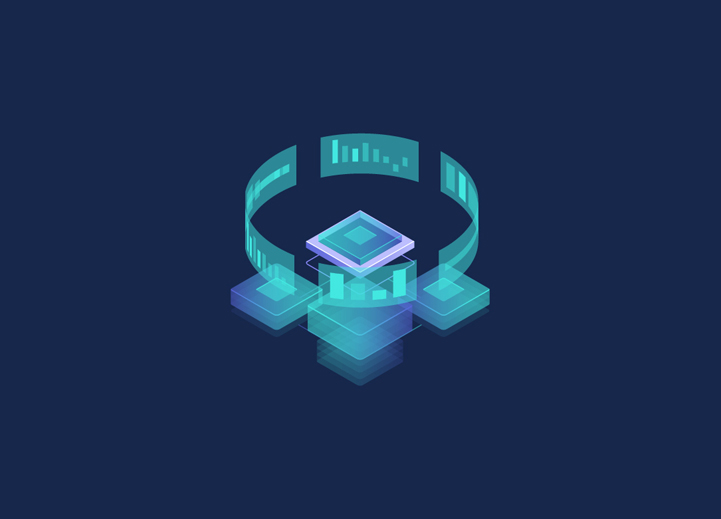La sesión en la métrica de Google Analytics ha facilitado a las empresas el seguimiento y el conocimiento de la interacción de sus usuarios con el sitio web. La comprensión de su función y el compromiso con el análisis del sitio web puede ayudar a evaluar las tácticas de marketing. Como resultado, usted puede analizar y planificar cómo proceder con su estrategia de marketing para el tráfico del sitio web.
Entonces, ¿de qué se trata esta métrica del sitio web? ¿Y por qué no debe perderse este análisis del sitio web llamado "Sesión en Google Analytics"?
Aquí encontrará la respuesta sobre el uso de las sesiones en google analytics y cómo puede utilizarlas.
Contenido
Toggle¿Qué es la sesión en Google Analytics?
Como define Google, "La sesión en google analytics es un grupo de un usuario que interactúa con su sitio web y que se produce durante un período de tiempo determinado". La Sesión puede consistir en interacciones sociales, vistas de múltiples páginas, transacciones de eCommerce y eventos. La Sesión es una métrica que analiza todo lo que un usuario hace mientras interactúa con su sitio web.
Periodo de tiempo: Cuando un visitante entra en una página de su sitio, la sesión de google analytics comienza y termina después de 30 minutos de inactividad. Después de 30 minutos, comienza la segunda sesión, independientemente de lo que haga el usuario; de este modo, el ciclo de la sesión continúa. Si un usuario vuelve a su sitio, entonces se convierte en otra sesión. Si se conecta desde otro dispositivo y acepta las cookies, se le definirá como un nuevo usuario y comenzará una nueva sesión. Google proporciona una función para ajustar este límite de tiempo de 30 minutos establecido por defecto desde el ajuste de la configuración de la sesión en Google analytics.
Nota: No importa, la Sesión termina al final del día. Por lo tanto, si usted va a cualquier sitio a las 11:55 pm del 26 de octubre y deja de navegar por el sitio y se va a las 12:15 am del 27 de octubre, su Sesión terminará a las 11:59:59 pm del 26 de octubre, y la Segunda Sesión comenzará a la medianoche del 27 de octubre.
¿Cómo funciona Google Analytics?
Las preguntas son cómo obtiene Google Analytics toda esta información y cómo se puede acceder a ella. Veamos entonces:
Google Analytics funciona con lo que Google denomina código de seguimiento, un pequeño fragmento de código JavaScript que debe estar presente en todas las páginas de su sitio web.
Además, también es esencial que los usuarios tengan habilitadas las cookies en su navegador, ya que Google Analytics necesita cookies específicas para funcionar correctamente.
Afortunadamente, el porcentaje de usuarios bloqueados es ínfimo, por lo que esto no será un problema en la práctica. Ahora bien, el hecho de tener un sitio web que está utilizando cookies también tiene inevitables repercusiones legales que hay que tener en cuenta:
Para obtener este código, es necesario crear una cuenta de Google Analytics.
¿Cómo se utiliza Google Analytics?
Estos son los pasos que debe seguir si desea utilizar su cuenta de Google Analytics de la forma más rápida y eficaz posible.
1- Crear una cuenta de Google Analytics.
En primer lugar, deberá crear una cuenta de Google Analytics o acceder a su cuenta actual.
2- Añade el nombre, la URL y el sector del sitio web que quieres rastrear.
Elija la cuenta a la que desea añadir la propiedad. En este punto debe crear y nombrar su propiedad e introducir la URL del sitio web y el sector y la zona horaria para los informes de análisis.
3- Añada una vista a su propiedad.
Navegue hasta la cuenta y la propiedad a la que desea añadir una vista. Para ello, utilice en el menú "Crear una vista", y nombre su vista, seleccione el tipo de vista (web o aplicación), y tendrá que responder a algunas otras preguntas para completar el proceso. Recuerde que puede añadir hasta 25 vistas a una propiedad con Google Analytics.
4- Add your tracking code directly after your website’s <head> tag.
Cuando crea una propiedad, tiene acceso a un ID de seguimiento único y a una etiqueta para su sitio web ("etiqueta del sitio", un código que debe añadir a cada página del sitio cuyo rendimiento desee analizar). Así es como podrá recoger datos sobre su propiedad.
Then paste your tag right after the opening <head> tag on each site page that you plan to measure.
También se le pedirá que elija su tipo de sitio (estático, dinámico, de alojamiento web, Google Tag Manager) para configurar con precisión la recogida de datos.
5- Revisa tu portal de Google Analytics para ver si el código está funcionando bien.
Por último, verifique que su código funciona. Puede hacerlo viendo la sección "Informes en tiempo real" de su panel de control de GA mientras hace clic en su sitio en otra pestaña o en su teléfono. El informe debe mostrar al menos un visitante del sitio, y ese es, por supuesto, usted mismo.
Y ya está, ya está casi listo para pasar a la acción. Pero antes de eso, es esencial entender las nociones de dimensiones frente a las métricas / o estadísticas/indicadores de rendimiento, y algunas otras cosas.
¿Dónde ver las sesiones de Google Analytics?
En primer lugar, debe tener una pregunta: ¿Dónde puedo encontrar sesiones en el sitio web? Pues bien, los pasos están escritos a continuación:
- Una vez que abra la página de Google Analytics en su sitio web, vaya a Audiencia
- A continuación, pulse sobre Visión general
- Haga clic en Sesiones
Después, puede cambiar y establecer una fecha por meses, semanas o los últimos días para ver las estadísticas de las sesiones como desee. Las sesiones darán una visión superficial de la frecuencia con la que los lectores interactuaron y visitaron su sitio web. Ahora, usted tiene en el camino a sus sesiones. Tienes que averiguar cómo saber si estás teniendo una buena sesión.
- Evaluación de los datos de la sesión: Puede identificar cuándo los usuarios visitan e interactúan con su sitio web la mayor parte del tiempo. Por ejemplo, el sitio web de su empresa es de dulces y caramelos; puede encontrar una alta participación e interacción durante los mirones del festival, ya sea leyendo blogs, haciendo pedidos o viendo sus productos. Puede comparar cuándo los usuarios interactúan principalmente en qué mes y día y cuánto tiempo permanecen. Con estos datos, puede establecer cómo hacer que sus usuarios vuelvan y atraer a nuevos usuarios.
- Campañas: Usted atrae a usuarios nuevos y antiguos cada vez que lanza una campaña. La sesión anterior termina y comienza una nueva cuando un usuario entra en su sitio a través de una campaña, la abandona y vuelve a través de otra campaña. Google Analytics crea una nueva sesión cada vez que cambia el origen de la campaña.
Sin embargo, si un usuario visita su sitio a través de la palabra clave orgánica de Google y se conecta a través de un anuncio y luego llega a una página diferente de su sitio web, Google actualiza automáticamente, lo que resulta en una nueva sesión que termina la sesión original. Para entender qué factores causan la actualización de la campaña, visite la URL etiquetada de la campaña. En el caso del tráfico directo, Google analytics no creará una nueva sesión si un usuario que está presente en una sesión interactúa con su sitio a través de una fuente directa.
- Sitio de comercio electrónico: Si opera un sitio de comercio electrónico, puede encontrar métricas de comercio electrónico, tasa de conversión, transacciones e ingresos en la pestaña del explorador de comercio electrónico para su evaluación. Por ejemplo, si va a las conversiones, que conducen al eCommerce, y al subsiguiente "Comportamiento de compra" en Google Analytics, que implica acciones fundamentales necesarias como añadir al carrito, observar los productos y finalizar las transacciones, ayudará a conocer la actividad de compra de los usuarios.
Nota: Enhanced eCommerce proporciona informes estándar, incluyendo una visión general, el rendimiento del producto, el rendimiento de las ventas, las transacciones y el tiempo de compra. Con estos datos colectivos (informe estándar), puede obtener una idea general de qué productos son los más demandados y preferidos por sus clientes. Si sus productos por transacción son bajos, debe saber qué estrategia de marketing puede mejorarlos, por ejemplo, ofreciendo varias opciones de pago con descuentos, etc. Con estos datos, puede saber cuánto tardan sus usuarios en poner los productos en el carrito. Y supongamos que ya tiene un buen nivel de interacciones y visitas de los usuarios. En ese caso, podría considerar la posibilidad de hacer que su sitio web sea más rápido y práctico para los usuarios a fin de aumentar las posibilidades de que un cliente se mantenga fiel.
Resumen
Google Analytics es un componente básico de su estrategia de marketing que debe tener en su caja de herramientas online. Con la herramienta Google Analytics, podrá hacer un seguimiento del rendimiento de su sitio y ver cuántas sesiones y páginas vistas aporta cada usuario a su sitio. Pero para saber por qué, tendrás que profundizar en ello.
Las sesiones registran cómo y cuándo los usuarios interactúan con el sitio web dentro de un marco de tiempo determinado. Puede utilizar las sesiones para realizar un seguimiento de las métricas web más importantes, como las transacciones, las páginas vistas y las fuentes de tráfico. Obtenga una mejor comprensión de cada sesión combinando los datos adicionales con sus informes de Google Analytics: es el enfoque más eficaz para ver el panorama general de lo que sucede con su sitio web y, lo que es más importante, para identificar las áreas de desarrollo & y actuar en consecuencia.
Para obtener más información, póngase en contacto con nosotros.